Wprowadzenie
Próby uzyskania dostępu do ustawień iCloud na urządzeniu iOS mogą być frustrujące w przypadku napotkania trudności. Kilka czynników może uniemożliwiać dostęp do ustawień iCloud. Ten blog zawiera krok po kroku przewodnik rozwiązywania problemów, który pomoże skutecznie rozwiązać ten problem.
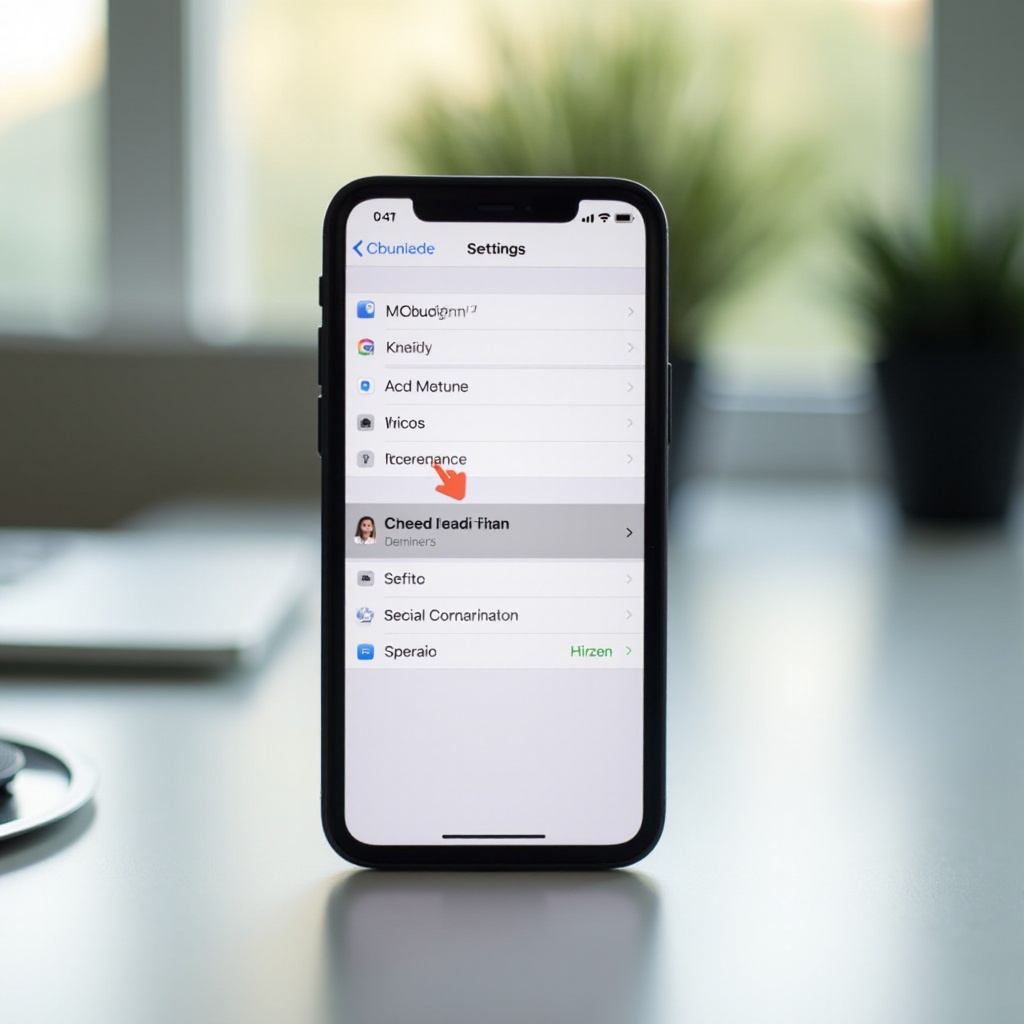
Sprawdź swoje połączenie internetowe
Stabilne połączenie internetowe jest niezbędne do uzyskania dostępu do ustawień iCloud. Jeśli nie możesz uzyskać dostępu do iCloud, pierwszym krokiem jest upewnienie się, że urządzenie jest połączone z internetem.
- Otwórz aplikację ‘Ustawienia’.
- Stuknij ‘Wi-Fi’.
- Upewnij się, że jesteś połączony z niezawodną siecią Wi-Fi.
Jeśli korzystasz z danych mobilnych, upewnij się, że dane komórkowe są włączone. Słabe lub niestabilne połączenie internetowe może być prostą, ale często pomijaną przyczyną problemu. Po upewnieniu się, że masz połączenie z internetem, spróbuj ponownie uzyskać dostęp do ustawień iCloud.
Sprawdź dane uwierzytelniające Apple ID
Nieprawidłowe dane uwierzytelniające Apple ID mogą również blokować dostęp do iCloud. Zweryfikuj swoje Apple ID i hasło, aby upewnić się, że są poprawne.
- Przejdź do aplikacji ‘Ustawienia’.
- Stuknij swoje imię na górze ekranu, aby otworzyć ustawienia Apple ID.
- Sprawdź Apple ID i upewnij się, że jest zgodne z tym, którego używasz do iCloud.
Jeśli twoje dane uwierzytelniające są poprawne, a problem nadal występuje, przejdź do następnego kroku, czyli aktualizacji oprogramowania iOS, aby zapewnić kompatybilność.
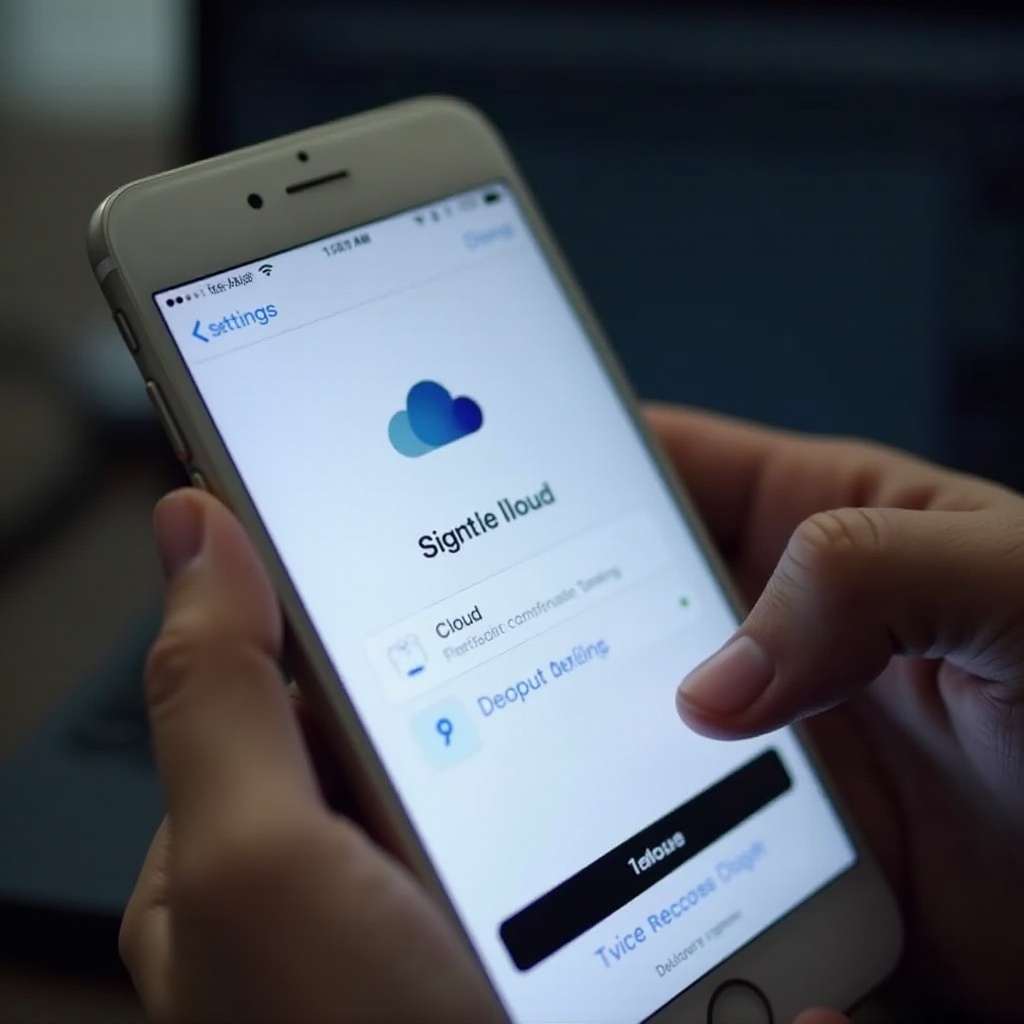
Zaktualizuj oprogramowanie iOS
Przestarzałe oprogramowanie iOS może prowadzić do różnych problemów, w tym do uzyskania dostępu do ustawień iCloud. Aktualizowanie urządzenia do najnowszej wersji iOS jest kluczowe.
- Otwórz aplikację ‘Ustawienia’.
- Stuknij ‘Ogólne’.
- Wybierz ‘Uaktualnienia oprogramowania’.
Jeśli aktualizacja jest dostępna, pobierz ją i zainstaluj. Aktualizacja oprogramowania iOS często rozwiązuje problemy z kompatybilnością. Po zakończeniu aktualizacji spróbuj ponownie uzyskać dostęp do ustawień iCloud.
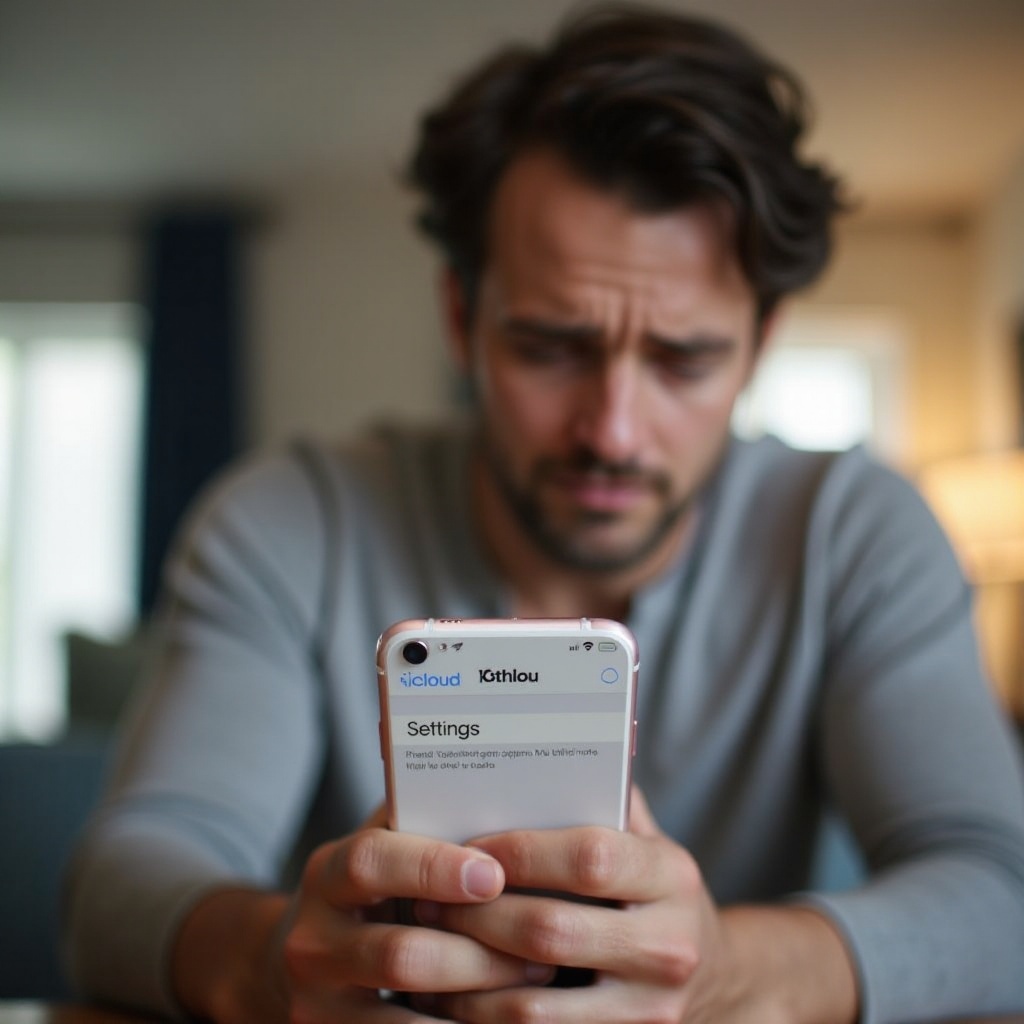
Wyloguj się i ponownie zaloguj się do iCloud
Czasami wylogowanie się i ponowne zalogowanie się do iCloud może rozwiązać problemy z dostępem. Ten krok odświeża połączenie z twoim kontem iCloud.
- Otwórz aplikację ‘Ustawienia’.
- Stuknij swoje imię na górze ekranu.
- Przewiń w dół i wybierz ‘Wyloguj się’.
Postępuj zgodnie z instrukcjami na ekranie, aby całkowicie się wylogować. Po wylogowaniu się, zrestartuj urządzenie i zaloguj się ponownie używając swojego Apple ID i hasła. Ten proces może naprawić wszelkie usterki uniemożliwiające dostęp do ustawień iCloud.
Sprawdź status systemu Apple
Jeśli wszystkie inne metody zawiodły, problem może leżeć po stronie Apple. Apple okresowo przeprowadza konserwację systemu, co może wpływać na usługę iCloud. Sprawdzenie statusu systemu może dostarczyć informacji.
- Odwiedź stronę Status systemu Apple.
- Sprawdź, czy zgłoszono jakiekolwiek przerwy w działaniu iCloud.
Jeśli usługi iCloud mają przerwę, to może być powodem, dla którego nie możesz uzyskać dostępu do ustawień. Jeśli problem leży po stronie Apple, będziesz musiał poczekać, aż usługi zostaną przywrócone.
Zresetuj ustawienia sieciowe
Uszkodzone ustawienia sieciowe mogą również uniemożliwiać dostęp do iCloud. Zresetowanie ustawień sieciowych może rozwiązać takie problemy.
- Otwórz aplikację ‘Ustawienia’.
- Stuknij ‘Ogólne’.
- Przewiń w dół i wybierz ‘Resetuj’.
- Wybierz ‘Resetuj ustawienia sieciowe’.
Ta akcja zresetuje sieci Wi-Fi i hasła, ustawienia komórkowe oraz ustawienia VPN i APN. Po zresetowaniu połącz się ponownie z siecią Wi-Fi i spróbuj uzyskać dostęp do ustawień iCloud.
Włącz iCloud w ustawieniach
Upewnienie się, że iCloud jest włączony na twoim urządzeniu jest kolejnym kluczowym krokiem. Jeśli ustawienia iCloud są wyłączone, nie będziesz mógł uzyskać do nich dostępu.
- Otwórz aplikację ‘Ustawienia’.
- Stuknij swoje imię na górze.
- Wybierz ‘iCloud’.
Upewnij się, że wszystkie niezbędne funkcje iCloud (takie jak Kopia zapasowa iCloud, Zdjęcia i Dysk) są włączone. Jeśli są wyłączone, włącz je i sprawdź, czy możesz uzyskać dostęp do ustawień iCloud.
Sprawdź pamięć urządzenia
Niewystarczająca pamięć urządzenia z systemem iOS może zakłócać różne operacje, w tym dostęp do iCloud. Upewnienie się, że masz wystarczającą ilość miejsca na dysku, jest ważne.
- Otwórz aplikację ‘Ustawienia’.
- Stuknij ‘Ogólne’.
- Wybierz ‘Pamięć iPhone’.
Przejrzyj dostępną pamięć. Jeśli pamięć jest prawie pełna, rozważ usunięcie niepotrzebnych aplikacji, zdjęć lub danych, aby zwolnić miejsce. Gdy będziesz miał wystarczającą ilość miejsca na dysku, spróbuj ponownie uzyskać dostęp do ustawień iCloud.
Podsumowanie
Uzyskanie dostępu do ustawień iCloud jest niezbędne do zarządzania swoim doświadczeniem z Apple. Zadbanie o kroki takie jak sprawdzenie połączenia internetowego, zweryfikowanie danych uwierzytelniających Apple ID, aktualizacja oprogramowania iOS i potencjalne zresetowanie ustawień sieciowych może rozwiązać problem. Jeśli te kroki zawiodą, sprawdzenie statusu systemu Apple lub zwolnienie pamięci urządzenia może pomóc. Te rozwiązania powinny pomóc w przywróceniu dostępu.
Często Zadawane Pytania
Co powinienem zrobić, jeśli zapomniałem hasła do Apple ID?
Jeżeli zapomniałeś hasła do Apple ID, możesz je zresetować, odwiedzając [stronę iForgot firmy Apple](https://iforgot.apple.com). Postępuj zgodnie z instrukcjami, aby zresetować hasło i odzyskać dostęp do Apple ID.
Jak mogę sprawdzić, czy serwery Apple nie działają?
Możesz sprawdzić status serwerów Apple, odwiedzając [stronę statusu systemu Apple](https://www.apple.com/support/systemstatus/). Zawiera ona aktualizacje w czasie rzeczywistym na temat statusu operacyjnego usług Apple.
Czy bezpieczne jest resetowanie ustawień sieciowych na moim iPhonie?
Tak, resetowanie ustawień sieciowych na Twoim iPhonie jest bezpieczne. Ta operacja zresetuje sieci Wi-Fi i hasła, ustawienia sieci komórkowej oraz ustawienia VPN i APN. Nie usuwa żadnych danych osobowych z Twojego urządzenia.
